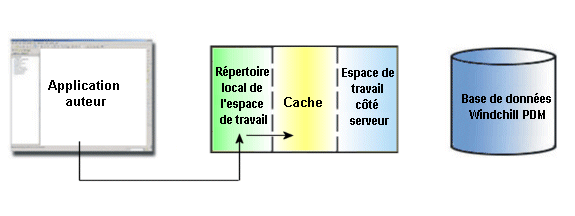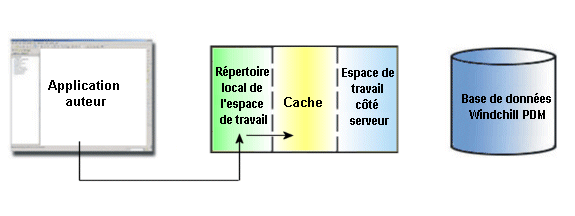Intégrer
Lorsque vous avez terminé de modifier une conception Creo Schematics et que vous êtes prêt à publier ces modifications dans la zone partagée du serveur, vous devez intégrer l'objet dans Windchill.
L'action Intégrer effectue les tâches suivantes :
• Elle intègre l'objet actuel de votre espace de travail local dans le serveur Windchill.
• Elle crée une itération de l'objet sur le serveur.
• Elle déverrouille l'objet de façon que d'autres utilisateurs puissent y accéder.
La figure suivante illustre le processus d'intégration.
| L'action Intégrer n'est pas disponible s'il n'existe pas de serveur principal ou d'espace de travail principal. Vous devez enregistrer un serveur à l'aide du menu > dans Windchill Workgroup Manager, puis activer un espace de travail. |
Pour accéder aux actions Intégrer depuis Creo Schematics, suivez la procédure ci-après.
• Effectuez l'une des opérations suivantes :
◦ Dans le ruban
Windchill, sélectionnez l'option
Intégrer
.
L'objet est intégré à l'aide des valeurs par défaut que vous ou l'administrateur avez définies ; une itération de l'objet est créée sur le serveur Windchill.
◦ Dans le ruban
Windchill, sélectionnez l'option
Intégration personnalisée
.
L'objet est intégré avec les paramètres personnalisés ; vous pouvez spécifier des options appliquées à l'objet lors de son intégration au serveur Windchill. Pour en savoir plus, voir Options d'intégration personnalisée.
Vous pouvez accéder aux actions Intégrer de Windchill via l'une des actions suivantes :
• Dans l'espace de travail actif, cliquez sur l'option
Intégrer
du ruban du tableau
Liste d'objets.
• Dans l'espace de travail actif, choisissez > . Pour en savoir plus, voir Options d'intégration personnalisée.
Options d'intégration personnalisée
Lorsque vous sélectionnez Intégration personnalisée, vous devez parcourir les pages suivantes, dans lesquelles vous pouvez sélectionner des options personnalisées à appliquer à l'objet en cours d'intégration.
1. Collecter les objets
La page Collecter les objets vous permet de sélectionner les objets que vous souhaitez intégrer. Cochez les cases en regard des objets à masquer aux autres utilisateurs sur le serveur Windchill. Accédez au menu Edition et sélectionnez Définir pour intégration pour désélectionner les éléments sélectionnés pour l'intégration. Cliquez sur Suivant.
Dans le menu Fichier, sélectionnez Récupérer maintenant. L'objet peut être récupéré à l'aide de l'option Intégrer.
Dans le menu Edition, vous pouvez sélectionner Définir emplacement, Garder récupéré ou Définir pour intégration.
| Lors de l'intégration, vous pouvez sélectionner un emplacement de dossier ou encore rechercher un emplacement ASPS de produit. Si vous le souhaitez, vous pouvez également ajouter un commentaire d'intégration. |
2. Définir les options
La page Définir les options vous permet de spécifier certaines options pour les objets que vous intégrez. Cochez la case en regard des options que vous souhaitez définir. Vous pouvez choisir d'effectuer les tâches suivantes :
◦ créer une configuration de référence ;
◦ annuler la récupération d'objets non modifiés ;
◦ supprimer des objets de l'espace de travail ;
◦ résoudre automatiquement les objets incomplets :
◦ mettre à jour avec des objets sur le serveur, puis ignorer ;
◦ toujours ignorer.
3. Sélectionnez Terminer pour intégrer l'objet avec les options sélectionnées.
Pour en savoir plus sur l'option
Intégrer, voir
Intégration d'objets à Windchill.